Ersetzen Sie den Windows 10 Metro Print-Dialog durch den von Windows 8
In Windows 10 hat Microsoft einen neuen Druckdialog für universelle Apps eingeführt. Im Gegensatz zu Windows 8, das ein Druckfeld auf der rechten Seite hatte, zeigt Windows 10 einen Druckdialog über der App an, der nicht verschoben werden kann. Wenn Ihnen das Druckfeld von Windows 8 mehr gefällt als der neue Dialog in Windows 10, ist es möglich, das Druckfeld mit einem einfachen Registry-Tweak zurückzubekommen.
Werbung
So sieht der Druckdialog in Windows 10 aus:

Und hier ist der für Windows 8: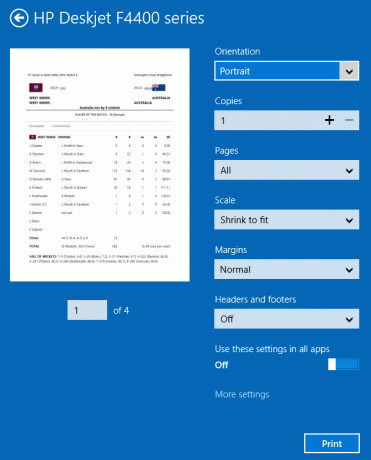
Wenn Sie beispielsweise versuchen, eine E-Mail über die Schaltfläche "Aktionen" oben rechts in der E-Mail zu drucken, wird die Das Druckfeld in Windows 10 wird an einer Position so niedrig auf dem Bildschirm angezeigt, dass Sie nicht auf den Druck klicken können Taste. Der Dialog kann nicht einmal nach oben gezogen werden. Es gibt auch keine Möglichkeit, die Größe des Druckdialogs zu ändern. In einem solchen Fall kann das Windows 8-Druckfeld hilfreich sein, da es von rechts eingeschoben wird.
Um dasselbe Panel in Windows 10 zu aktivieren, müssen Sie Folgendes tun.
So aktivieren Sie das Windows 8-ähnliche Druckfeld in Windows 10
- Offen Registierungseditor.

- Gehen Sie zum folgenden Registrierungsschlüssel:
HKEY_LOCAL_MACHINE\SOFTWARE\Microsoft\Windows NT\CurrentVersion\Print
Tipp: Siehe So springen Sie mit einem Klick zum gewünschten Registrierungsschlüssel.
- Erstellen Sie hier einen neuen 32-Bit-DWORD-Wert und benennen Sie ihn EnableModernPrintDialog.Notiz: Auch wenn Sie 64-Bit-Windows verwenden, müssen Sie noch einen 32-Bit-DWORD-Wert erstellen. Lassen Sie die Wertdaten 0
Diese Optimierung betrifft nur Universal-Apps (Metro) und ändert nicht den Win32-Druckdialog klassischer Desktop-Apps, die leicht verschoben werden können.
Sie können gebrauchsfertige Registrierungsdateien herunterladen, um Zeit zu sparen und diesen Trick auszuprobieren.
Registrierungsdateien herunterladen
Das ist es.

